네이버 바로가기






네이버는 일반적인 통합 서비스 뿐만 아니라 전반적으로 많은 분야의 서비스를 제공하는 인터넷 포털 사이트입니다.
통합검색부터 사전, 지식인, 쇼핑, 웹문서, 네이버 웹툰, 동영상 등의 서비스를 제공하고 있습니다. 그 외 블로그, 이메일, 카페 등의 서비스도 제공되고 있을 뿐만 아니라 온라인 기부 해피빈, 주니어 네이버 등도 운영하고 있습니다. 게다가 편리한 쇼핑을 위해서 네이버 ID 하나만으로도 편안하고 안전하게 결제할 수 있는 서비스인 네이버 페이까지 정말 여러 방면의 서비스를 제공하고 이용할 수 있는 대표사이트가 바로 네이버입니다.
간단하게 인터넷 서핑을 즐기는 것부터, 뉴스, 쇼핑 등 다양한 서비스를 제공하고 있어서 많은 사용자가 있습니다. 인터넷을 접속하면 간혹 원치 않은 사이트가 첫페이지로 실행되는 경우가 가끔 있을 때가 있습니다. 그래서 자주 접속하는 네이버 홈페이지를 바로가기로 등록해두면 훨씬 수월하게 이용하실 수 있답니다.



오늘 이 글은 네이버를 쉽고 빠르게 접속하고 싶은 분들을 위해서 작성해봤습니다.
네이버 바로가기를 만드는 방법에 대해서 여러가지로 한번 알아보도록 하겠습니다.
그럼 글을 시작하기에 앞서서 지금도 네이버에 빨리 접속하기 위해서
네이버 바로가기를 만들어서 빠른 접속을 원하면서 들어오신 분들을 위해
네이버 바로가기 링크를 아래에 넣어두겠습니다.
네이버
네이버 메인에서 다양한 정보와 유용한 컨텐츠를 만나 보세요
www.naver.com
첫번째 방법. 크롬을 이용한 네이버 바로가기 만들기
크롬을 주로 사용하고 있기 때문에 크롬에서 네이버 바로가기를 만들어 보겠습니다.
가장 단순한 네이버 바로가기 아이콘 만드는 방법입니다.
1. 크롬 웹브라우저를 실행하고 주소창에 네이버 주소 www.naver.com 을 입력해줍니다.
2. 크롬 웹브라우저의 우측 상단의 "점3개" 모양의 메뉴 버튼을 클릭하여
"도구 더보기" → "바로가기 만들기" 순서로 메뉴를 클릭해줍니다.

3. 바로가기 생성 여부를 묻는 팝업창이 가운데 사진처럼 나타나게 됩니다.
"만들기" 버튼을 눌러서 만들어주고, 크롬 웹브라우저를 닫거나 또는
최소화한 뒤에 바탕화면을 확인하면 네이버 바로가기가 생성되어 있습니다.



두번째 방법. 크롬에서 네이버 인터넷 시작 페이지로 설정하기
이번에는 크롬의 자체 설정을 이용하여 네이버 바로가기를 만들어보겠습니다.
많은 사용자들이 사용하는 메뉴이자 기본기능입니다.
쉽게 말하자면 크롬 구동 시, 시작페이지를 네이버로 나타나도록 네이버 바로가기를 설졍해주는 것입니다.
1. 우측 상단의 "점3개" 모양의 메뉴 버튼을 클릭하고 제일 하단의 "설정"을 눌러줍니다.
설정 메뉴에는 여러가지 종류의 메뉴가 있어서 복잡하게 보일 수 있습니다.
메뉴는 굵은 글씨로 표시가 되어 있지만, 상세 메뉴를 보기 위해서는 원하는 메뉴를 선택을 해줘야 합니다.

2. 왼쪽 메뉴 바에서 "시작 그룹"을 선택해주고, 네이버 바로가기를 설정 해보겠습니다.
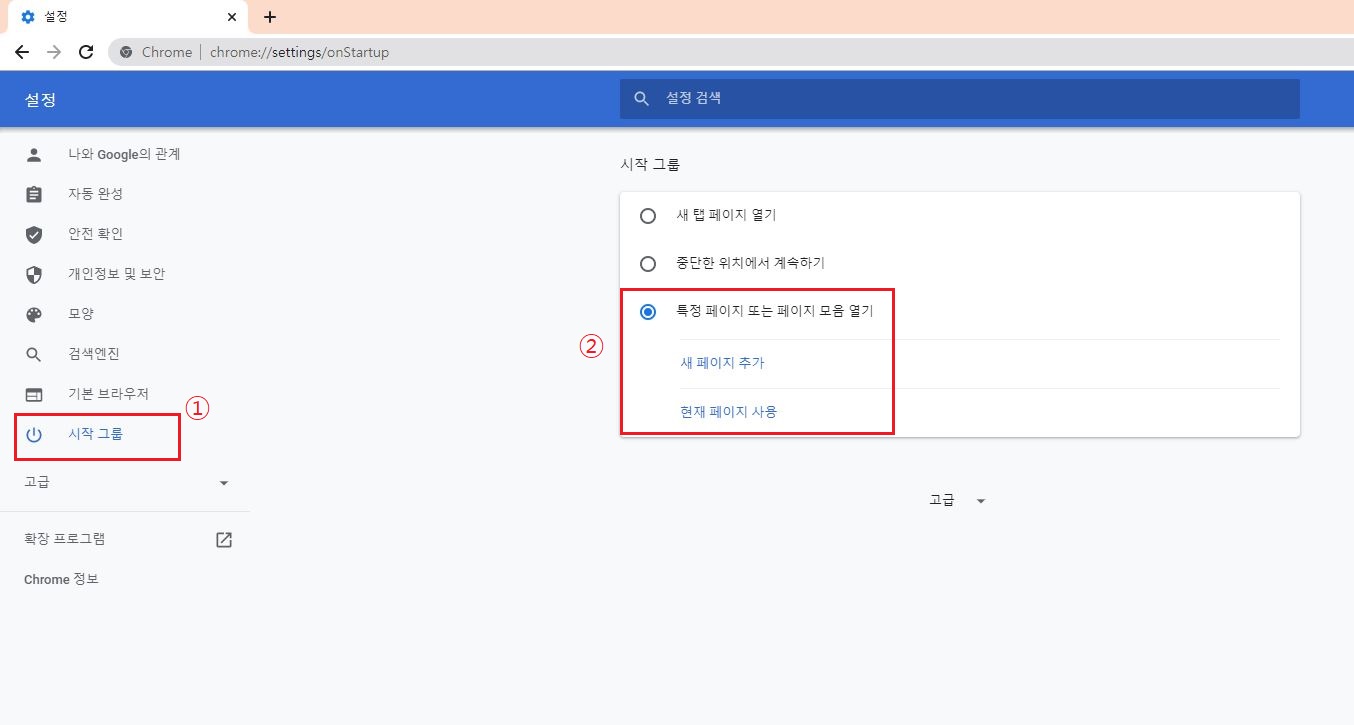
3. 네이버 페이지에서 설정할 경우 현재 페이지를 추가하거나 또는 특정한 페이지의 주소를 입력하여
시작 그룹에서 특정 페이지로 크롬 웹브라우저가 시작될 수 있도록 설정해 줄수 있는 방법입니다.

4. 네이버 바로가기를 이런 식으로 연결하여 크롬 웹브라우저를 재시작할때마다 첫페이지로 네이버에 접속되게 됩니다.
세번째 방법. 익스플로러 브라우저로 네이버 바로가기 만들기
많은 사람들이 사용하고 있는 익스플로러 브라우저로도 네이버 바로가기 아이콘을 만들어보겠습니다.
1. 익스플로러 브라우저 창을 열고서, 크롬과 마찬가지로 주소창에 네이버 주소 www.naver.com 을 입력해줍니다.

2. 네이버 사이트의 빈 공간 아무곳에서 마우스 오른쪽 버튼을 클릭하고 "바로 가기 만들기" 메뉴 항목을 선택해줍니다.

3. 바로가기 생성 여부를 묻는 팝업창이 뜨면, "예"를 클릭한 후 익스플로러 창을 닫거나 최소화하고
바탕화면을 확인하면 익스플로러 전용 네이버 바로가기 아이콘이 생성되어 있습니다.

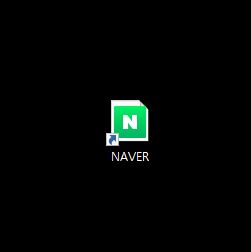
네번째 방법. 익스플로러에서 네이버 인터넷 시작 페이지로 설정하기
1. 인터넷 익스플로러 브라우저 상단의 톱니 바뀌 모양의 아이콘을 누르시면 "인터넷 옵션"을 순서대로 클릭합니다.



2. 일반 탭에서 홈페이지 부분의 주소 입력칸에 네이버 주소를 적고, 확인 버튼을 클릭한 다음,
인터넷 익스플로러를 껏다가 새로 열면 시작페이지가 네이버로 변경되어 있습니다.

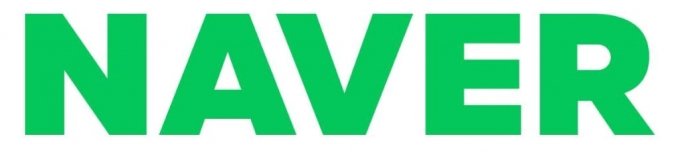




이런식으로 어느 웹브라우저를 사용하던 간에 바로가기를 등록해두면 한결 편리해집니다.
원하는 웹페이지의 주소를 입력하는 것은 아주 간단한 작업이지만 계속하게되면
귀찮고 번거롭게 느껴질 수 있을 것 같습니다.






웹브라우저는 기본적으로 사용자의 불편함을 해소해줄 수 있는 여러가지 기능이 있습니다.
네이버 바로가기 홈페이지를 등록하는 것도 이런 편리함을 추구할 수 있는 방법 중 하나 입니다.
각각 웹브라우저의 설정을 잘 살펴보신다면 더욱 더 많은 편리한 기능을 활용하실 수 있습니다.
감사합니다.